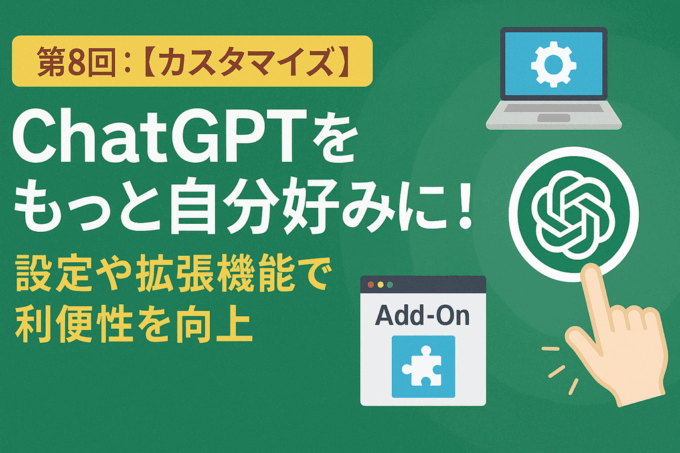
第8回:【カスタマイズ】ChatGPTをもっと自分好みに!設定や拡張機能で利便性を向上
ChatGPTは、そのままでも非常に強力なツールですが、ちょっとした工夫を加えることで、さらにあなたにとって使いやすく、よりパーソナライズされた体験へと進化させることができます。まるで自分専用の優秀なアシスタントを育てるように、設定を調整したり、便利な拡張機能を導入したりすることで、ChatGPTの利便性は格段に向上します。今回は、ChatGPTをもっと自分好みにカスタマイズし、日々の作業効率を劇的に向上させるための方法を徹底解説します。
なぜChatGPTをカスタマイズするのか?
ChatGPTをカスタマイズすることには、以下のようなメリットがあります。
* 作業効率の向上: よく使うプロンプトを保存したり、特定の形式で回答させたりすることで、入力の手間を省き、時間を有効活用できます。
* よりパーソナルな体験: 好みの言語や応答スタイルを設定することで、より快適にChatGPTを利用できます。
* 機能拡張による可能性の拡大: 拡張機能を導入することで、ChatGPTの標準機能にはない便利な機能を追加し、活用範囲を広げることができます。
* 自分に最適化された環境: 自分自身のニーズやワークフローに合わせてChatGPTを調整することで、より生産性の高い環境を構築できます。
ChatGPTの基本設定を見直そう
まずは、ChatGPT自体に備わっている基本設定を見直してみましょう。これらの設定を変更することで、ChatGPTの挙動をある程度カスタマイズすることができます。(利用しているプラットフォームやバージョンによって設定項目は異なる場合があります。)
* モデルの選択: OpenAIのAPIを利用している場合など、GPT-3.5やGPT-4といった異なるモデルを選択できることがあります。それぞれのモデルには得意なことや特徴があるため、用途に合わせて使い分けることで、より最適な回答を得られる可能性があります。
* データ管理: OpenAIのプライバシーポリシーに基づき、学習データの利用に関する設定ができる場合があります。自身のプライバシーに関する設定を確認し、必要に応じて調整しましょう。
* インターフェース言語: ChatGPTのインターフェース表示言語を変更できる場合があります。使い慣れた言語に設定することで、より快適に操作できます。
* テーマ(ライト/ダークモード): 画面の表示テーマを切り替えられる場合があります。目の疲れ具合や好みに合わせて選択しましょう。
これらの基本設定を確認し、自分に合った設定に変更することで、ChatGPTをより快適に利用できるようになります。
拡張機能でChatGPTをさらに便利に
ブラウザの拡張機能を活用することで、ChatGPTの機能を大幅に拡張し、利便性を向上させることができます。ここでは、特におすすめの拡張機能とその活用例をご紹介します。(拡張機能のインストールは自己責任で行い、信頼できる提供元のものを選びましょう。)
* プロンプト管理ツール:
* 活用例: よく使うプロンプトを保存・整理し、ワンクリックで呼び出すことができます。複雑なプロンプトを毎回入力する手間が省け、作業効率が大幅に向上します。
* 代表的な拡張機能: AIPRM for ChatGPT, Prompt Box など
* インターフェース改善ツール:
* 活用例: ChatGPTの画面デザインを見やすくしたり、フォントサイズを変更したり、コードブロックの表示を改善したりすることができます。長時間の利用でも目が疲れにくくなります。
* 代表的な拡張機能: ChatGPT Style, Dark Reader など
* 他のツールとの連携機能:
* 活用例: ChatGPTの回答を直接Googleドキュメントにエクスポートしたり、Notionに保存したり、他のAIツールと連携させたりすることができます。ワークフローをスムーズにし、情報の一元管理に役立ちます。
* 代表的な拡張機能: ShareGPT, ChatGPT to Notion など
* 特殊機能追加ツール:
* 活用例: 音声入力でChatGPTに指示を出したり、ChatGPTの回答を音声で読み上げてもらったり、特定のウェブサイトの内容を要約させたりすることができます。より多様な方法でChatGPTを活用できるようになります。
* 代表的な拡張機能: Voice Control for ChatGPT, Summarize など
これらの拡張機能を導入することで、ChatGPTの可能性はさらに広がります。ぜひ、ご自身の利用目的に合った拡張機能を探してみてください。
プロンプトを自分好みにカスタマイズ
ChatGPTの応答をより自分好みに近づけるためには、プロンプトの書き方を工夫することも重要です。
* テンプレートの作成: よく使うプロンプトのテンプレートを作成しておくと、毎回同じような指示を入力する手間が省けます。例えば、「〇〇に関するブログ記事の構成案を作成してください。ターゲット読者は〇〇、キーワードは〇〇」といったテンプレートを用意しておくと便利です。
* カスタム指示の活用(Custom Instructions – ChatGPT Plusなど): ChatGPT Plusのユーザーであれば、「Custom Instructions」という機能を利用できます。この機能を使うと、ChatGPTに対してあなたの役割や好み、回答のトーンなどを事前に設定しておくことができ、毎回プロンプトで指示する必要がなくなります。
* 出力スタイルの調整: プロンプト内で、期待する回答のスタイルを具体的に指示することで、より自分の好みに合った文章を生成してもらうことができます。「〇〇について、技術的な詳細を省いて、一般の人にも分かりやすく説明してください」「〇〇について、箇条書きで簡潔にまとめてください」などと指示しましょう。
今後のカスタマイズの可能性
ChatGPTは常に進化しており、今後さらに多くのカスタマイズオプションが追加される可能性があります。例えば、特定の知識ベースを学習させたり、より細かな応答スタイルを設定したりできるようになるかもしれません。今後のアップデート情報にも注目していきましょう。
カスタマイズ時の注意点
便利な拡張機能ですが、インストールする際には以下の点に注意しましょう。
* 信頼できる提供元のものを選ぶ: 不審な拡張機能をインストールすると、個人情報が漏洩したり、マルウェアに感染したりする可能性があります。
* レビューや評価を確認する: 他のユーザーのレビューや評価を参考に、安全で信頼できる拡張機能を選びましょう。
* 必要な権限を確認する: 拡張機能が要求する権限をよく確認し、不必要に多くの権限を要求するものは避けるようにしましょう。
* 互換性に注意する: 導入する拡張機能が、利用しているブラウザやChatGPTのバージョンに対応しているか確認しましょう。
まとめ:カスタマイズでChatGPTをもっと使いやすく
今回の記事では、ChatGPTを自分好みにカスタマイズし、利便性を向上させるための様々な方法をご紹介しました。基本設定の見直しから、便利な拡張機能の導入、そしてプロンプトの工夫まで、これらのテクニックを活用することで、ChatGPTはあなたにとってかけがえのない強力なアシスタントとなるでしょう。
ぜひ、この記事を参考に、ChatGPTをあなたのニーズに合わせて最適化し、より快適で効率的なAI体験を実現してください。
次回のブログ記事では、「第9回:【最新情報】ChatGPTの進化を追いかけよう!新機能やアップデート情報をチェックする方法」というテーマで、ChatGPTの最新情報を常に把握し、その進化に対応していくための方法について解説します。
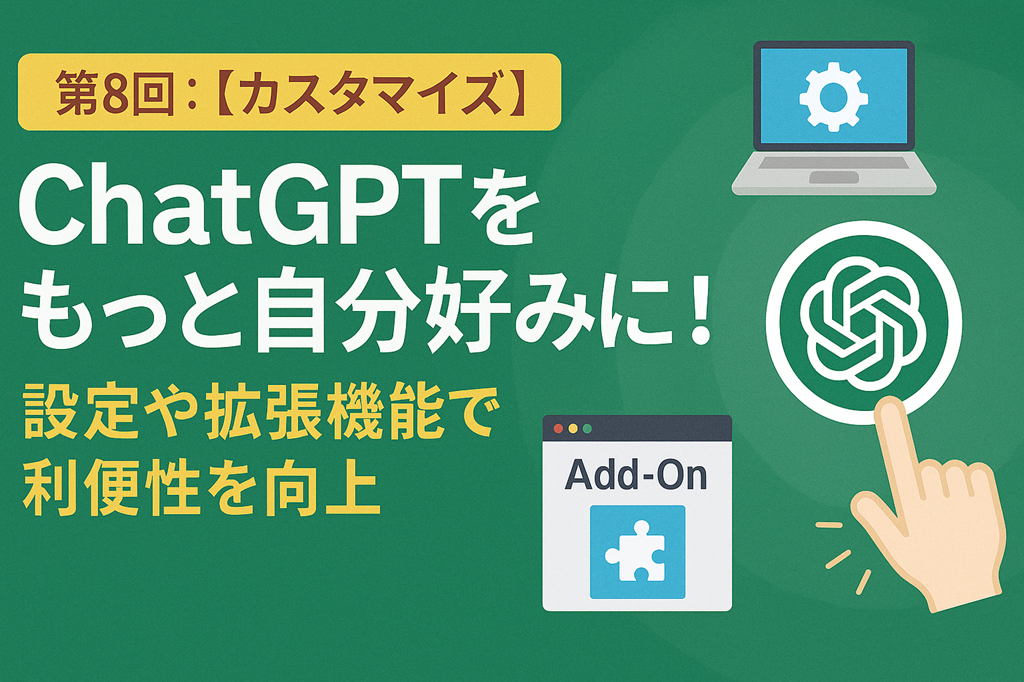
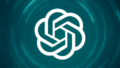

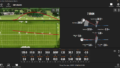

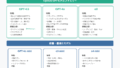


コメント